Приложение Multiple SMTP в Simply CRM позволяет добавить несколько SMTP-серверов в экземпляр Simply. Настроив несколько SMTP-серверов, это расширение позволяет настраивать ваши сообщения и общаться с вашими контактами, используя различные учетные записи электронной почты.
Таким образом, вы можете отделить свои маркетинговые сообщения и сообщения о продажах от электронных писем службы поддержки или разрешить своим сотрудникам отправлять электронные письма из своих личных корпоративных учетных записей. Благодаря Multiple SMTP каждый пользователь в вашем экземпляре Simply CRM сможет добавить свой собственный адрес электронной почты и отправлять электронные письма прямо из Simply CRM . Однако Multiple SMTP не только поможет вам лучше организовать обмен сообщениями, но и позволит вам собирать более точные данные для ваших маркетинговых кампаний
Несколько SMTP не только помогают лучше организовать обмен сообщениями, но и позволяют собирать более точные данные для ваших маркетинговых кампаний.
Кроме того, использование нескольких адресов электронной почты может снизить риск того, что ваше сообщение попадет в папку со спамом пользователя, что поможет увеличить ваши открытые показатели.
Как настроить приложение для нескольких отправителей
Чтобы настроить несколько отправителей, сначала необходимо активировать приложение из App Store. Для этого перейдите в «Настройки » > «Управление приложениями» > «Приложения» .
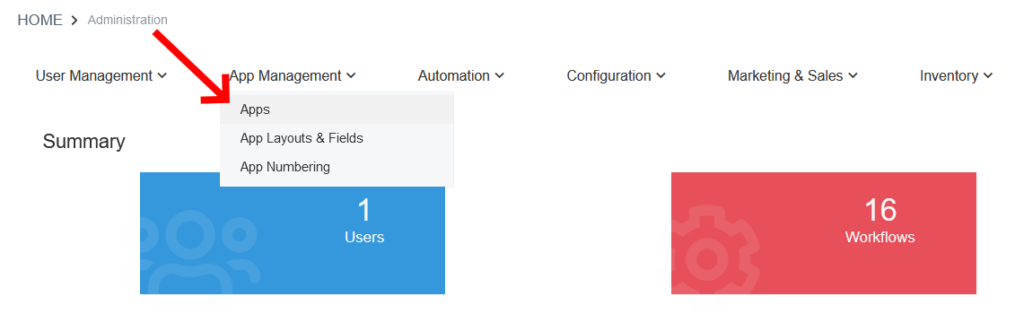
Затем найдите приложение Multiple SMTP в магазине.
Как только вы найдете Несколько SMTP , нажмите кнопку «Активировать» , чтобы включить приложение.
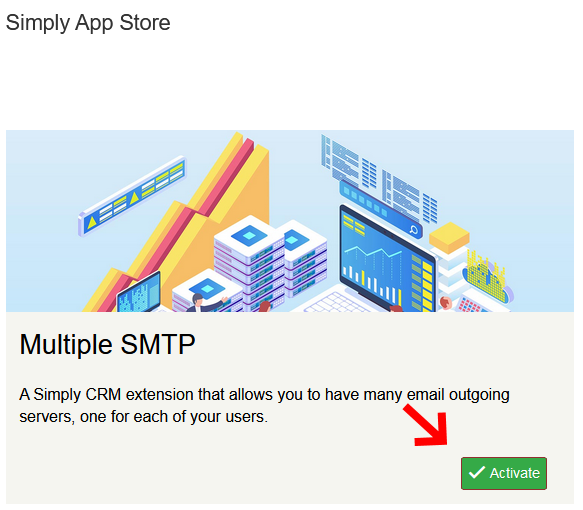
Приложение мгновенно станет доступным для вас, и вы должны получить следующее уведомление, информирующее вас о статусе приложения, в правом верхнем углу.

Теперь вы можете найти параметр «Несколько отправителей» в разделе «Другие настройки» .
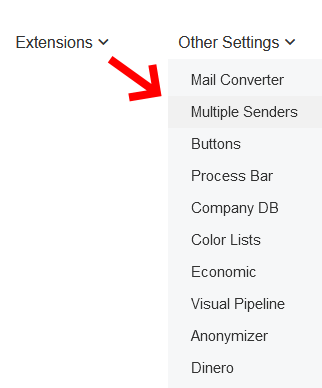
Когда вы открываете приложение, вы должны увидеть домашнюю страницу «Несколько отправителей» с кнопкой «Добавить новую» в правом верхнем углу. Нажмите эту кнопку, чтобы добавить свои адреса электронной почты в Simply CRM .

Однако, прежде чем вы начнете добавлять свои адреса электронной почты, убедитесь, что они настроены так, чтобы разрешить Simply CRM подключаться к ним.
Если вы используете Gmail, прочтите пошаговое руководство в этой статье:
Чтобы добавить адрес электронной почты, вам необходимо заполнить форму, показанную ниже:
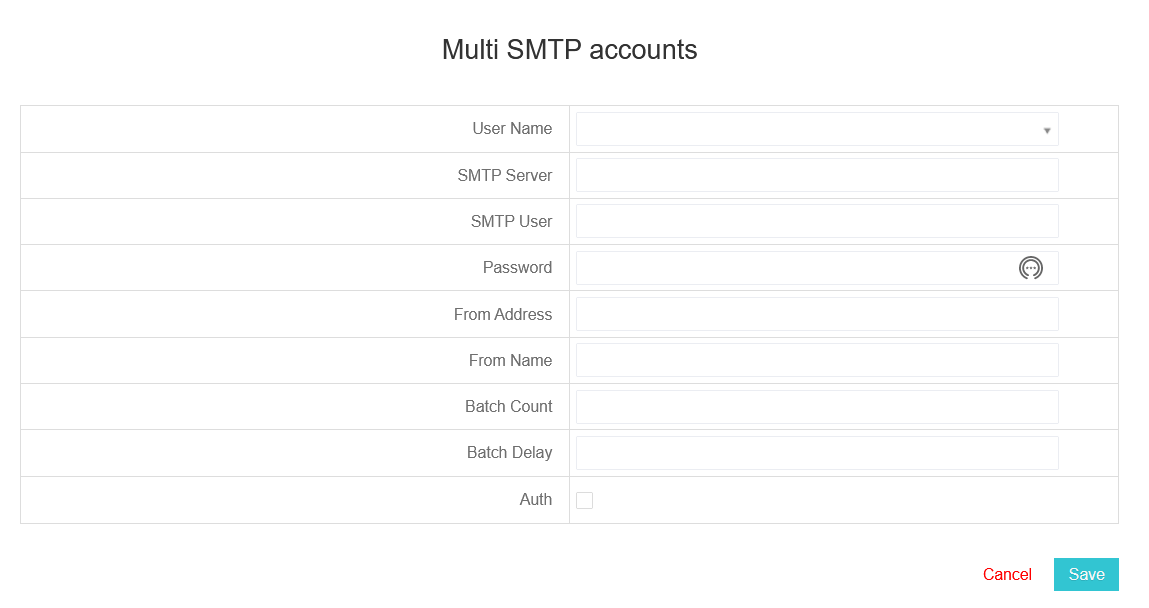
| Поле Имя | Описание |
| Пользователь Имя | Определяет пользователя Simply CRM , который будет связан с учетной записью электронной почты. |
| SMTP Сервер | Указывает SMTP-сервер, который используется для отправки электронной почты. |
| SMTP Пользователь | Указывает адрес электронной почты (пользователя), который подключается к SMTP-серверу. |
| Пароль | Пароль учетной записи электронной почты, указанный в поле Пользователь SMTP. |
| От Адрес | Указывает адрес электронной почты, который будет использоваться для отправки электронных писем. Этот адрес электронной почты должен совпадать с адресом пользователя SMTP. |
| От Имя | Указывает имя, которое будет отображаться при отправке электронных писем. |
| Партия Считать | Ограничивает количество сообщений, которые можно отправить в пакете. |
| Партия Задерживать | Определяет задержку между электронными письмами, отправленными в пакете. |
| Авторизация | Выберите этот параметр, если вы хотите, чтобы SMTP-сервер требовал проверки подлинности перед отправкой сообщений электронной почты. |
Ниже вы найдете пример правильно настроенного адреса Gmail.
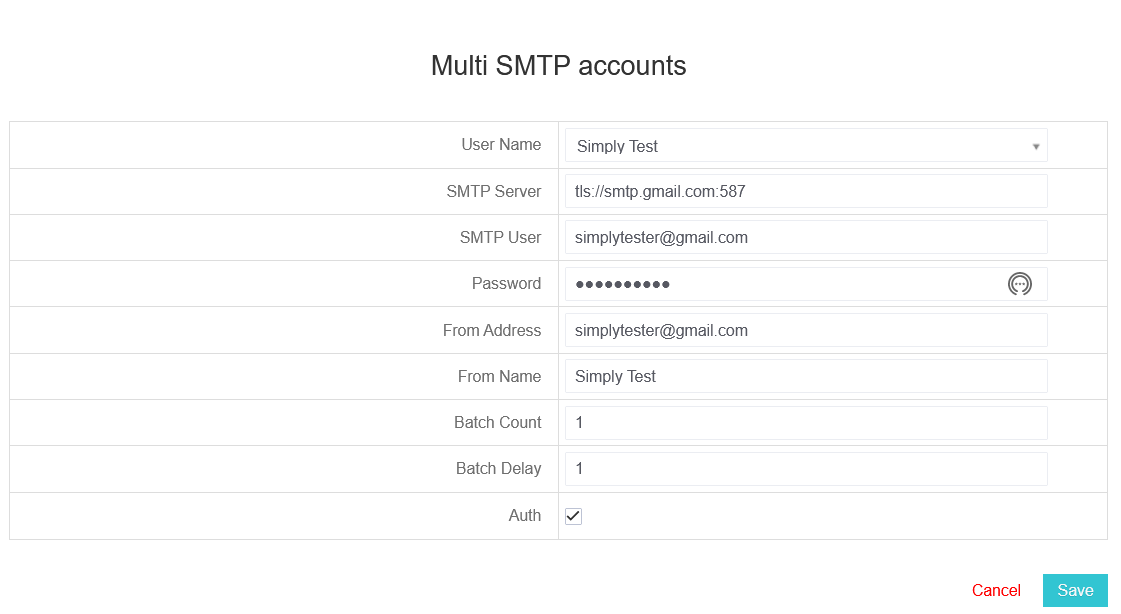
Когда вы нажмете «Сохранить», модуль должен перезагрузиться и отправить вас обратно на свою домашнюю страницу, где вы увидите свой новый адрес, добавленный в разделе «Несколько учетных записей SMTP» .

Вы также должны получить тестовое электронное письмо, подтверждающее, что вы успешно добавили свой адрес электронной почты в Несколько отправителей . Электронное письмо будет отправлено с адреса, который вы настроили в разделе «Несколько отправителей» , на адрес электронной почты, связанный с вашей учетной записью пользователя Simply CRM .
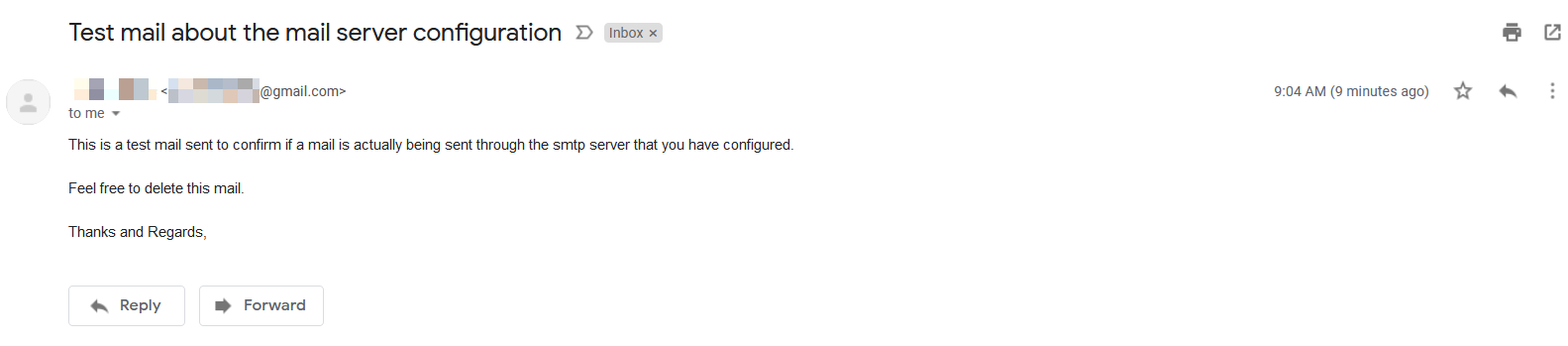
Как использовать несколько адресов электронной почты в Simply CRM
Когда вы настроите свои учетные записи электронной почты и добавите их в приложение «Несколько отправителей» , вы сможете выбрать предпочтительный адрес электронной почты для каждого отправляемого вами электронного письма.
Если вы хотите отправить отдельное электронное письмо контакту, вы можете открыть приложение «Диспетчер почты» , нажав значок почты в правом верхнем углу.
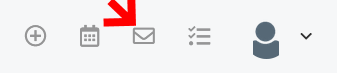
Затем нажмите кнопку «Написать» в верхнем левом углу приложения «Диспетчер почты» .
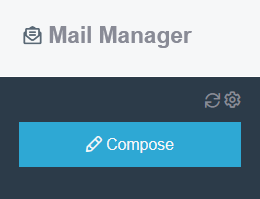
В появившемся всплывающем окне электронной почты нажмите кнопку «Сервер исходящей почты» и выберите предпочтительное имя пользователя электронной почты, которое вы настроили в приложении «Несколько отправителей» .
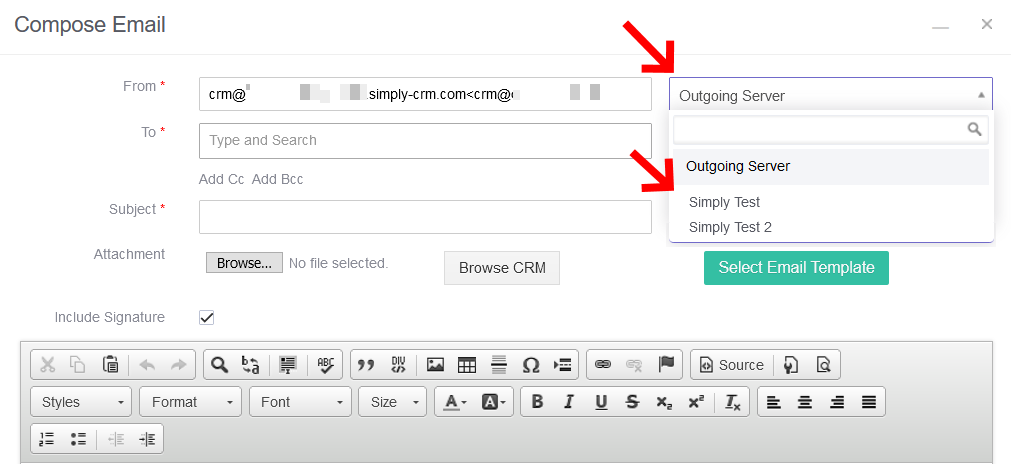
Важно: чтобы отправлять электронные письма из Simply CRM , вы должны сначала установить приложение Mail Manager и настроить свой почтовый ящик. Если вы не знаете, как это сделать, обратитесь к нашему подробному руководству по настройке Mail Manager .







